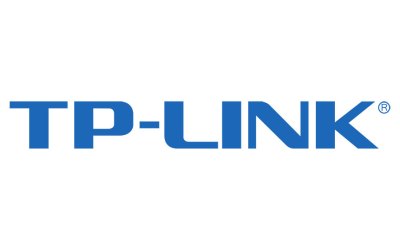
Les routeurs Internet ont changé à jamais la façon dont nous percevons l’accès à Internet. Maintenant, il existe des routeurs filaires, des routeurs sans fil, ceux qui prennent en charge les deux modes et d’autres. Où que vous vous tourniez, vous trouverez un routeur. Même les grands centres commerciaux vous aident à accéder à Internet en utilisant ces appareils.
Savoir tirer le meilleur parti de votre routeur est essentiel pour profiter au maximum d’Internet. Voici quelques trucs et astuces qui vous aideront à tirer le meilleur parti de votre routeur.
Comment réinitialiser en usine votre TP-Link AC1750
Que vous souhaitiez apporter des modifications ou résoudre un problème, vous devez savoir comment effectuer une réinitialisation matérielle. Le TP-Link AC1750 est l’un des routeurs Internet les plus utilisés sur le marché, ce qui en fait un excellent exemple de didacticiel de réinitialisation matérielle.
Tout d’abord, connectez-vous à la gestion de votre routeur en allant sur 192.168.1.1. Ensuite aller à La gestion, suivi par Réglages. Enfin, sélectionnez Réinitialiser. Vous pouvez également appuyer et maintenir le bouton de réinitialisation, situé à l’arrière du routeur. Vous devez le maintenir pendant au moins 5 secondes. Ensuite, les voyants clignotent et le routeur se réinitialise.
Le nom d’utilisateur et le mot de passe par défaut reviendront tous les deux à « administrateur. » le Activer DHCP le mode sera réglé sur Oui. L’adresse IP par défaut reviendra à 192.168.1.1, et le masque de sous-réseau par défaut sera 255.255.255.0.
C’est tout pour la réinitialisation matérielle d’usine. Explorons d’autres façons d’entretenir et de dépanner votre TP-Link AC 1750.
Comment effectuer une réinitialisation régulière
Tout le monde devrait savoir comment réinitialiser régulièrement son routeur Internet pour diverses raisons. Il peut commencer à agir, provoquant des problèmes de connectivité. Il peut surchauffer et rendre votre Internet indisponible. Une réinitialisation régulière devrait gérer ces problèmes.
En règle générale, vous pouvez effectuer une opération régulière en appuyant sur le bouton d’alimentation, en attendant quelques minutes, puis en appuyant à nouveau pour allumer le routeur. Alternativement, avec des routeurs qui n’ont pas de bouton marche / arrêt, débranchez le câble d’alimentation, attendez qu’il refroidisse et rebranchez-le. Idéalement, vous devez également déconnecter tous les câbles Ethernet de l’appareil lorsque vous le débranchez. , pour être sûr.
Raccourcissez la distance
La plupart des routeurs sont sans fil et s’ils comportent des fils, ils offrent toujours des capacités Wi-Fi. En règle générale, une maison ou un bureau typique possède au moins un routeur sans fil. Cependant, la connexion sans fil dépend fortement de deux choses. Le premier est la distance entre celui-ci et l’appareil essayant d’accéder au réseau. Le second est la portée du routeur.
Bien que la portée maximale varie d’un routeur à l’autre, essayez de la placer le plus près possible de l’autre appareil. De nombreux facteurs supplémentaires peuvent contribuer à une connexion Internet faible. Par exemple, des murs épais peuvent entraver la vitesse de connexion. Si vous voulez une alternative à une connexion sans fil, optez pour un routeur filaire. Gardez à l’esprit, cependant, que les téléphones et la plupart des ordinateurs portables plus petits ne disposent que de capacités Internet Wi-Fi.
Mise à jour du firmware
Le micrologiciel de votre routeur est peut-être ancien ou obsolète. En règle générale, cela peut entraîner une baisse des signaux sans fil. Maintenant, si votre routeur a la capacité de connexion câblée, nous vous recommandons de mettre à jour le firmware via un réseau câblé. Sinon, vous devrez utiliser la connexion sans fil.
Tout d’abord, connectez votre routeur à votre ordinateur. Ensuite, accédez à la page d’accueil de votre routeur, vous devriez y trouver le dernier firmware de votre routeur. Gardez à l’esprit que vous devrez probablement connaître le nom exact et le modèle de votre routeur pour cela. Trouvez ces informations sur le routeur ou son emballage. Accédez à 192.168.1.1, connectez-vous et mémorisez vos paramètres sans fil.
Si le fichier du firmware est .exe, démarrez-le à partir de son emplacement de téléchargement. Sinon, revenez à l’adresse de votre routeur et recherchez une section Mise à jour du micrologiciel ou Mise à jour du micrologiciel. Cette section vous permettra de sélectionner l’installation du firmware à partir de votre emplacement de téléchargement et de l’installer automatiquement. Vous devrez peut-être redémarrer manuellement votre routeur pour que la mise à jour du micrologiciel prenne effet.
Améliorer
Si votre nouvelle connexion Internet rapide et moderne ne se sent pas trop différente qu’avant la mise à niveau, cela peut être la faute de votre routeur. Il peut ne pas être capable de prendre en charge autant d’appareils dans votre maison et il a peut-être atteint ses capacités. Si vous et les membres de votre famille diffusez des émissions de télévision, des films et des jeux vidéo, pensez à acheter un nouveau routeur.
Sinon, réduisez le nombre d’appareils connectés au routeur et prenez-le un par un.
Réduisez les interférences Wi-Fi
Les appareils sans fil voisins, tels que les téléphones sans fil, les autres appareils Wi-Fi, les moniteurs pour bébé et même les micro-ondes, peuvent interférer avec votre signal Wi-Fi. Essayez de changer le SSID et le canal sur votre routeur et éloignez-le des appareils mentionnés pour voir s’ils sont ceux qui causent les problèmes.
Pensez à un meilleur endroit pour placer votre routeur, si les interférences Wi-Fi sont vraiment à blâmer ici.
Envisagez le vol sans fil
Il n’est pas rare que les gens essaient de se connecter aux systèmes sans fil de leurs voisins. Si vous n’utilisez pas de mot de passe sur votre routeur, nous vous recommandons fortement d’en mettre un en place. Si vous avez un mot de passe, quelqu’un l’a peut-être déchiffré. Pensez à le changer pour un plus sûr.
Remplacez l’antenne
L’antenne de votre routeur fonctionne peut-être mal. Contactez le support technique du routeur en question et suggérez que ce soit le cas. Ils vous proposeront probablement de vous en envoyer un gratuitement. Sinon, vous pouvez toujours acheter l’antenne de remplacement via leur service.
Retour à pleine vitesse
Vous pouvez résoudre vos problèmes de connexion de plusieurs manières et vous pouvez utiliser la réinitialisation matérielle d’usine en dernier recours avant d’appeler le support technique.
Avez-vous déjà effectué une réinitialisation matérielle d’usine sur votre TP-Link AC1750? Avez-vous d’autres conseils de maintenance et de dépannage? N’hésitez pas à vous joindre à la discussion dans la section des commentaires ci-dessous.


